랜덤 링크를 열어주는 기능
이 웹 사이트의 핵심 기능
전체 문서 랜덤 열기
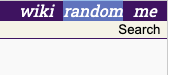
화면 상단의 random 버튼을 클릭하면 이 블로그의 모든 문서들 중 하나로 랜덤하게 이동하는 기능이다.
재미있을 것 같아서 만든 기능이었는데 만들고 보니 유지보수와 학습에 도움이 되는 아주 좋은 기능이었다.
블로그에 붙인 랜덤 버튼을 자주 누르면 과거에 작성한 글의 결함이나 부족한 점을 발견하고 수정하게 된다.
구현
2021-07-25
2021년 7월 25일 업데이트 이전의 랜덤 문서 구현은 다음과 같았다.
- url fragment에
#random을 붙여서wiki/index로 이동한다. wiki/index에서는 url에#random이 붙어 있다면wiki/index의 모든 링크 중 하나를 랜덤하게 선택해 이동한다.
이 방식의 단점은 다음과 같았다.
- 랜덤 이동을 할 때마다 인덱스 페이지로 이동한 다음, 다시 랜덤 문서로 이동해야 하므로 비효율적이었다.
- 랜덤 이동을 할 때마다 중간에 인덱스를 경유하기 때문에 뒤로 가기 버튼을 누를 때마다 이전의 경로로 제대로 돌아가지 못하는 문제가 있다.
- 뒤로 가기를 누르면
wiki/index#random으로 돌아갔기 때문에 어느 페이지가 열릴지 알 수 없다.
- 뒤로 가기를 누르면
업데이트 이후로는 다음과 같이 작동한다.
- 전체 문서 url 리스트 파일을 가져온다.
- 리스트에서 랜덤하게 url 하나를 골라 이동한다.
이렇게 바꾸었으므로 인덱스를 경유하기 때문에 발생하는 비효율, 뒤로 가기가 제대로 작동하지 않는 문제가 해결되었다.
전체 문서 url 리스트 파일
/data/total-document-url-list.json
total-document-url-list.json은 공개된 모든 문서의 url을 리스트 형식으로 갖고 있는 파일이다.
랜덤 버튼을 클릭하면 이 파일을 읽고, 그 중 한 문서를 랜덤을 선택해 이동한다.
이 json 파일은 generateData.js에서 생성하므로, jekyll의 파일 생성 기능에 의존하지 않는다.
화면 상단의 랜덤 버튼
<header class="header">
<div>
<a class="site-title" href="{{ site.baseurl }}/">{{ site.title }}</a>
</div>
<div>
<a class="site-title-right" href="/about/">me</a>
</div>
<div>
<!-- 랜덤 버튼을 클릭하면 goToRandomDocument 함수를 호출한다 -->
<a id="random-button" class="site-title-right" href="" onClick="goToRandomDocument()">random</a>
</div>
<div>
<a class="site-title-right" href="/wiki/index/">wiki</a>
</div>
</header>
<script>
// 전체 문서 목록을 읽어온 다음, 랜덤으로 하나를 선택해 이동한다
function goToRandomDocument() {
fetch(`/data/total-document-url-list.json`)
.then(response => response.json())
.then(function(data) {
const num = getRandomInt(0, data.length);
window.location.href = data[num];
})
.catch(function(error) {
console.log(error);
});
}
// https://developer.mozilla.org/ko/docs/Web/JavaScript/Reference/Global_Objects/Math/random#두_값_사이의_정수_난수_생성하기
function getRandomInt(min, max) {
min = Math.ceil(min);
max = Math.floor(max);
return Math.floor(Math.random() * (max - min)) + min; //최댓값은 제외, 최솟값은 포함
}
// ctrl + r 로 랜덤 문서로 이동한다.
;(function(){
var isCtrl = false;
document.onkeyup=function(e){
if (e.which == 17) {
isCtrl = false;
}
}
document.onkeydown=function(e){
if(e.which == 17) {
isCtrl = true;
}
if(e.which == 82 && isCtrl == true) {
goToRandomDocument();
}
}
})();
</script>
2021-07-25 이전
화면 상단의 랜덤 버튼
<a
class="site-title-right"
href="/wiki/index/#random"
onClick="if(typeof random === 'function')random()"
>
random
</a>
랜덤 버튼을 클릭하면 /wiki/index/#random으로 보내준다.
wiki index
---
layout: default
---
<!-- wiki index 는 기본적으로 `display:none` 상태이다. -->
<div class="post-main" style="display:none">
<header class="post-header">
<h1 class="page-title">{{ page.title }}</h1>
</header>
<article class="post-content wiki-list">
{{ content }}
</article>
</div>
<script>
// DOMContentLoaded 상태에 따라 init 함수를 호출한다.
if (document.readyState === 'complete' || document.readyState !== 'loading') {
init();
} else {
document.addEventListener('DOMContentLoaded', init);
}
// 현재 페이지의 url fragment가 `#random` 이라면 random 함수를 호출한다.
// 랜덤이 아니라면 wiki index의 display를 block 으로 바꾸어 사용자에게 보여준다.
function init() {
if(/#random$/.test(window.location.href)) {
return random();
}
document.querySelector('div.post-main').style.display = 'block';
};
// 인덱스 페이지의 모든 `a` 태그 링크를 가져와서 그 중 하나를 대충 랜덤으로 선택하여 이동한다.
function random() {
var list = document.querySelectorAll('.wiki-list a')
var random = Math.floor((Math.random() * list.length));
var url = list[random].href;
window.location.href = url;
}
</script>
현재 문서 내 랜덤 링크 열기
[[/links/2023]] 같은 많은 링크가 들어있는 페이지를 열어놓은 상태에서 랜덤하게 링크를 열어보고 싶은 생각에 만들었다.
- 문서 페이지를 하나 열어놓고
ctrl + shift + r키를 입력한다. - 본문에 포함된 링크 중 하나가 랜덤으로 선택되어 웹 브라우저 새 탭으로 열린다.
- 이렇게 랜덤하게 선택되어 열린 링크는
.link-checkedcss 클래스로 표시되어 시각적으로 구분할 수 있다. - 웹 브라우저 개발자 콘솔에 선택된 링크의 정보가
console.log로 출력된다.
- 이렇게 랜덤하게 선택되어 열린 링크는
사용 예
예를 들어 다음과 같은 상태에서 ctrl + shift + r 키를 입력해보자.
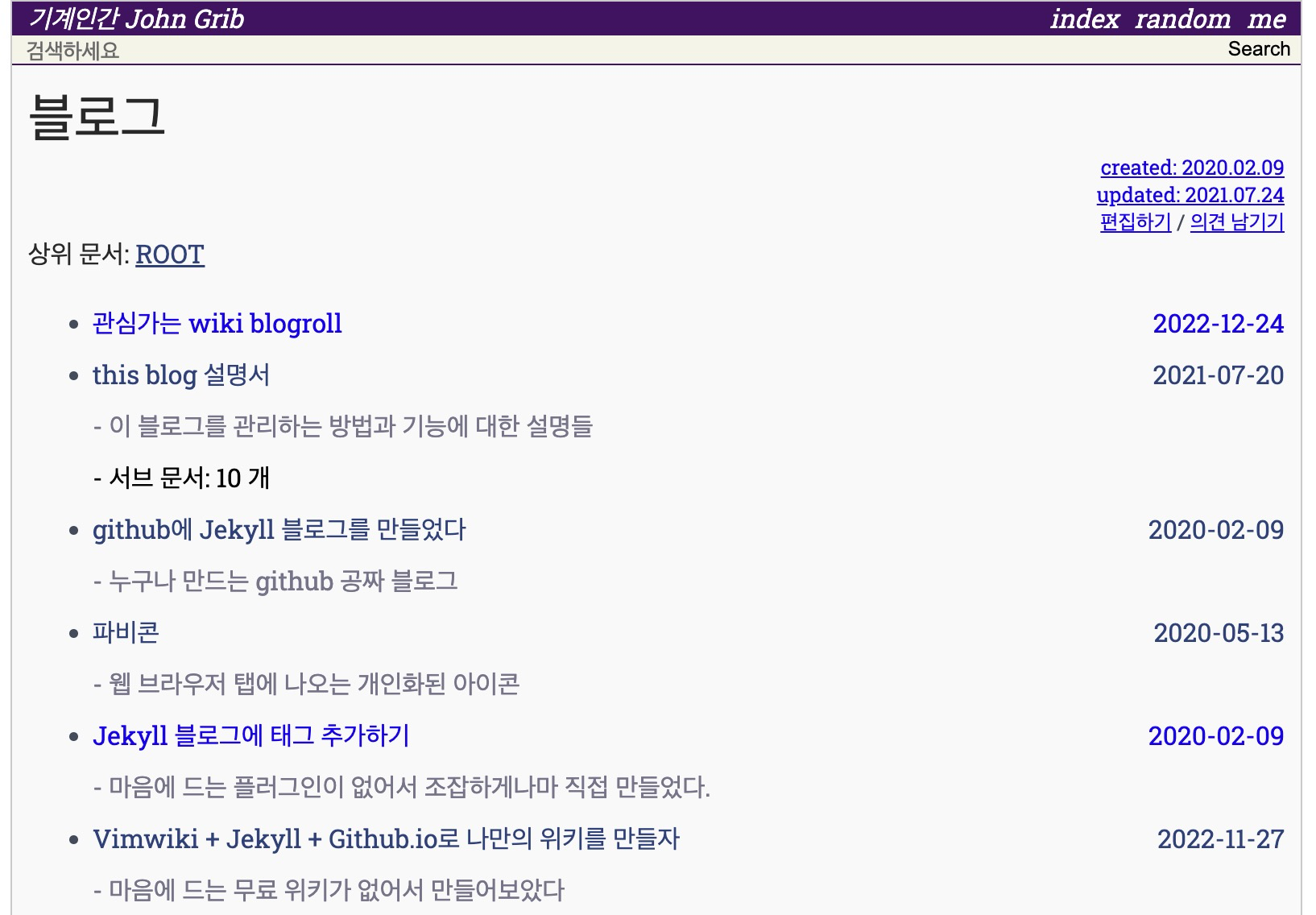
[[/jekyll-category-tag]] 문서가 선택되어 새 탭으로 열린다.
읽고 있는 페이지로 돌아가보면 [[/jekyll-category-tag]] 링크가 눈에 띄는 색으로 바뀌어 있음을 알 수 있다.
그리고 웹 브라우저 개발자 콘솔을 확인해보면 랜덤하게 선택된 링크에 대한 로그도 출력되어 있다.

구글 크롬이라면 이 로그에 마우스 우클릭을 해서 Scroll into view 기능을 사용할 수도 있다.
Scroll into view를 클릭하면 해당 링크가 보이는 위치로 화면이 스크롤된다.
위아래로 긴 문서에서 해당 링크를 찾아낼 때 유용하다.
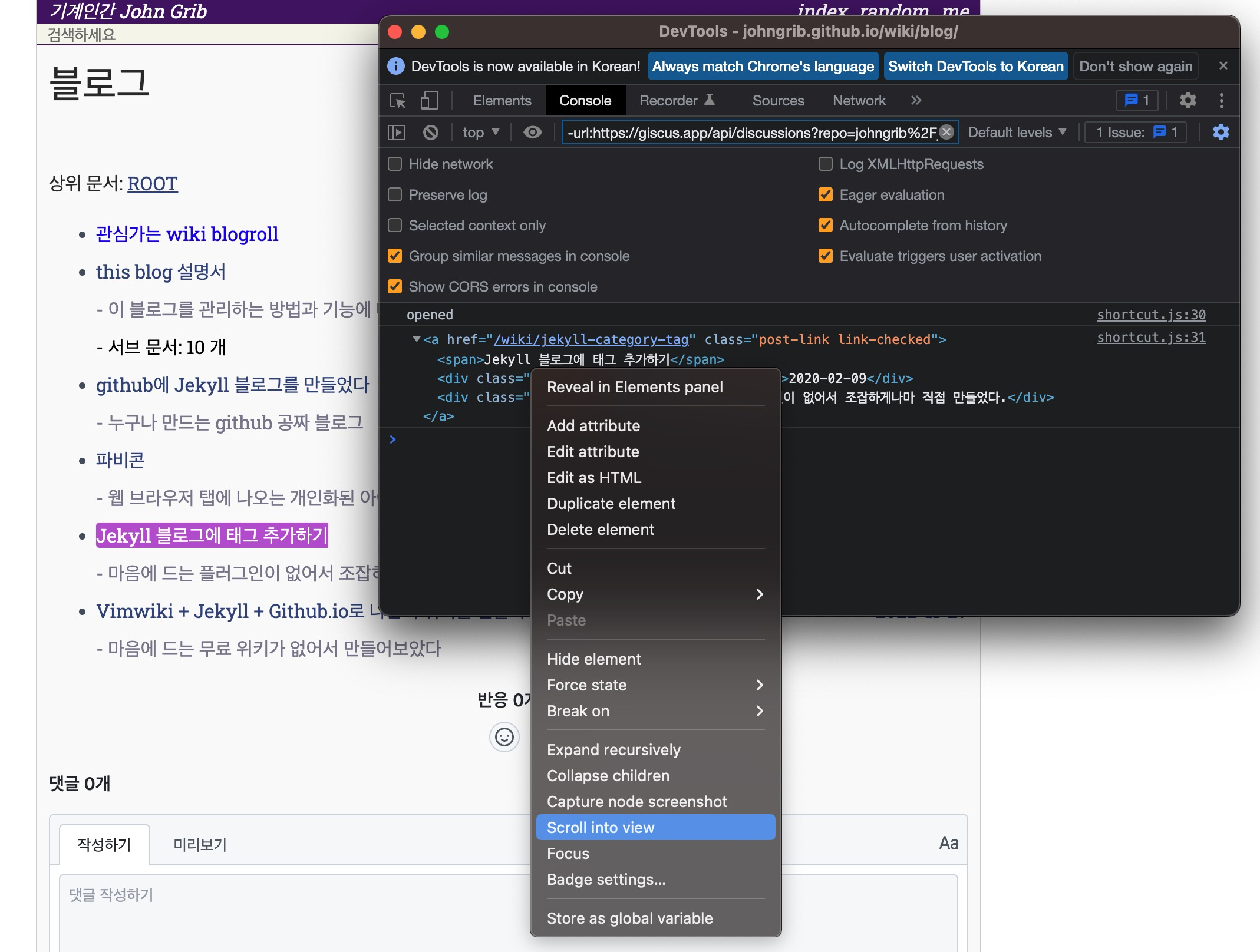
한편 체크된 링크 표시는 새로고침을 하기 전까지는 계속 남아있게 된다. 따라서 문서 내 랜덤 링크 기능을 여러번 사용하면 다음과 같이 체크된 링크가 점점 늘어나게 된다.
다음은 문서 내 랜덤 링크 기능을 두 번 사용한 결과를 캡처한 것이다.
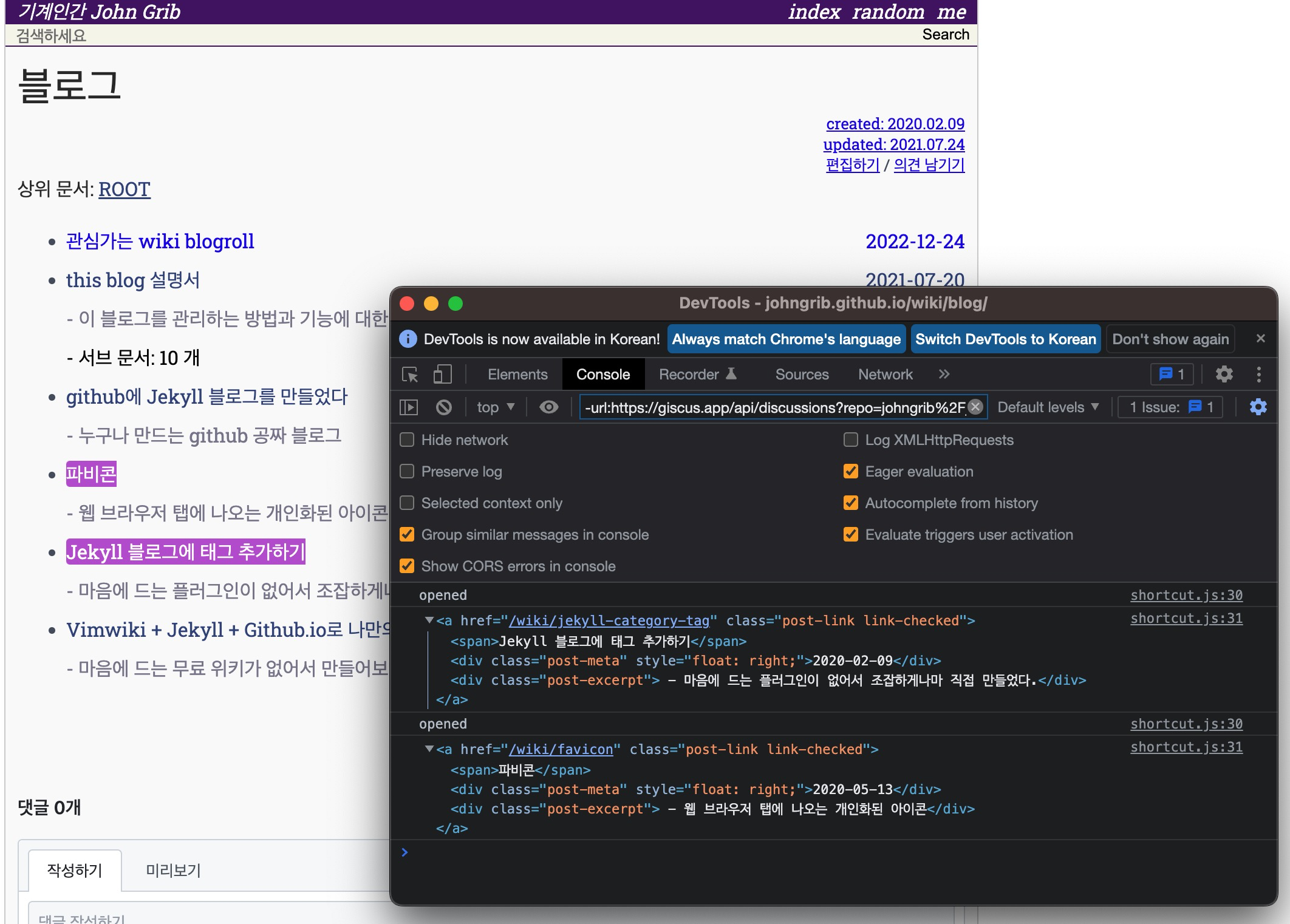
체크된 링크는 문서 내 랜덤 링크 기능의 후보에서 제외된다. 그러므로 문서 내 랜덤 링크 기능을 계속 사용하면 결국 모든 링크를 열어보게 된다.
링크에 대한 체크를 초기화하고 싶다면 그냥 새로고침을 하면 된다.
구현
// 현재 보고 있는 문서에 포함된 링크 중 하나를 랜덤 선택해 열어줍니다.
function openRandomLink() {
const links = document.querySelectorAll('.post-content a[href]:not(.link-checked):not([href^="#"]):not([href^="mailto"]):not([href^="javascript"])');
if (links == null || links.length == null || links.length == 0) {
return;
}
const num = getRandomInt(0, links.length);
const link = links[num];
window.open(link.getAttribute('href'), '_blank');
console.log('opened')
console.log(link);
link.classList.add('link-checked');
}